
Minsan mas madaling mag-imbak ng mga programa, direktoryo at mga file sa anyo ng isang archive, dahil kumukuha sila ng mas kaunting puwang sa computer, at maaari ring malayang ilipat sa pamamagitan ng naaalis na media sa iba't ibang mga computer. Ang isa sa mga pinakatanyag na format ng archive ay itinuturing na ZIP. Ngayon nais naming pag-usapan ang tungkol sa kung paano magtrabaho sa ganitong uri ng data sa mga operating system batay sa Linux kernel, dahil sa parehong pag-unpack o pagtingin sa mga nilalaman ay kakailanganin mong gumamit ng mga karagdagang kagamitan.
Alisin ang mga archive ng ZIP sa Linux
Susunod, tatakpan namin ang dalawang libreng tanyag na mga kagamitan na pinamamahalaan sa pamamagitan ng console, iyon ay, ang gumagamit ay kailangang magpasok ng built-in at karagdagang mga utos upang pamahalaan ang lahat ng mga file at tool. Ang isang halimbawa ngayon ay ang pamamahagi ng Ubuntu, at para sa mga may-ari ng iba pang mga asamblea tutukan namin ang anumang mga pagkakaiba-iba.
Nais kong tandaan nang hiwalay kung interesado ka sa karagdagang pag-install ng programa mula sa archive, suriin muna upang makita kung ito ay nasa opisyal na mga repositoriya o sa hiwalay na mga pakete para sa iyong pamamahagi, sapagkat mas madali itong isagawa ang pag-install.
Basahin din: Ang pag-install ng mga pakete ng RPM / mga pakete ng DEB sa Ubuntu
Pamamaraan 1: Unzip
Bagaman ang Ubuntu Unzip ay isang built-in na utility na nagbibigay-daan sa iyo upang pamahalaan ang mga archive ng uri na kailangan namin, gayunpaman, sa iba pang mga Linux na nagtipon ng kapaki-pakinabang na tool na ito ay maaaring hindi magagamit, kaya't magsimula tayo sa pamamagitan ng pag-install nito, at pagkatapos ay malalaman natin ang pakikipag-ugnay.
- Upang magsimula, tumakbo "Terminal" anumang maginhawang pamamaraan, halimbawa, sa pamamagitan ng menu.
- Isulat ang utos dito
sudo apt install unzippara sa mga pamamahagi sa Ubuntu o Debian, osudo yum install unzip zippara sa mga bersyon na gumagamit ng mga pakete ng format ng Red Hat. Pagkatapos ng pagpapakilala, mag-click sa Ipasok. - Maglagay ng password upang ma-activate ang pag-access sa ugat, dahil ginagamit namin ang utos sudosa pamamagitan ng pagsunod sa lahat ng mga hakbang bilang superuser.
- Ngayon ay nananatili itong maghintay hanggang ang lahat ng mga file ay idinagdag sa operating system. Kung mayroon kang Unzip sa iyong computer, makakatanggap ka ng isang abiso.
- Susunod, kakailanganin mong malaman ang lokasyon ng nais na archive, kung hindi mo pa nagawa ito nang maaga. Upang gawin ito, buksan ang folder ng imbakan ng bagay, i-click ang RMB at piliin ang "Mga Katangian".
- Alalahanin ang landas ng folder ng magulang, darating ito nang madaling gamitin sa panahon ng pag-unpack.
- Balikan mo "Terminal" at mag-navigate sa folder ng magulang na may
cd / bahay / gumagamit / foldersaan gumagamit - username, at folder - pangalan ng folder kung saan naka-imbak ang archive. - Upang simulan ang proseso ng pag-unpack, magsulat lamang
unzip foldersaan folder - pangalan ng archive, .zip hindi kinakailangan upang idagdag, ang utility ay matukoy ang format. - Maghintay para sa isang bagong linya na ipasok. Kung walang mga pagkakamali ay lumabas, pagkatapos ang lahat ay napunta nang maayos at maaari kang pumunta sa folder ng magulang ng archive upang mahanap ang na-unpack na bersyon doon.
- Kung nais mong ilagay ang mga nakuha na file sa isa pang folder, kakailanganin mong gumamit ng karagdagang argumento. Ngayon kailangan mong magrehistro
unzip folder.zip -d / paraansaan / paraan - pangalan ng folder kung saan dapat mai-save ang mga file. - Maghintay hanggang maproseso ang lahat ng mga bagay.
- Maaari mong tingnan ang mga nilalaman ng archive na may utos
unzip -l folder.ziphabang nasa folder ng magulang. Makikita mo kaagad ang lahat ng mga file na natagpuan.




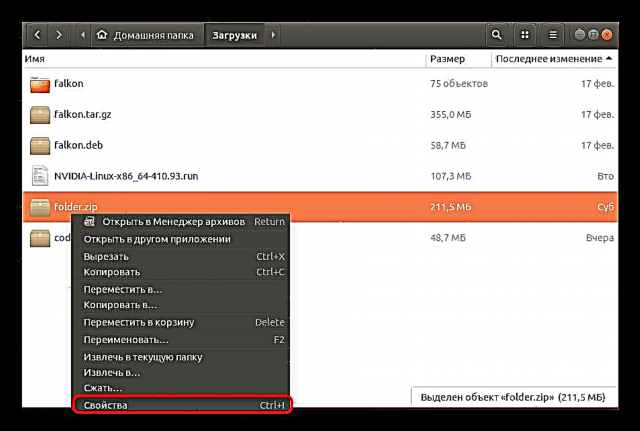
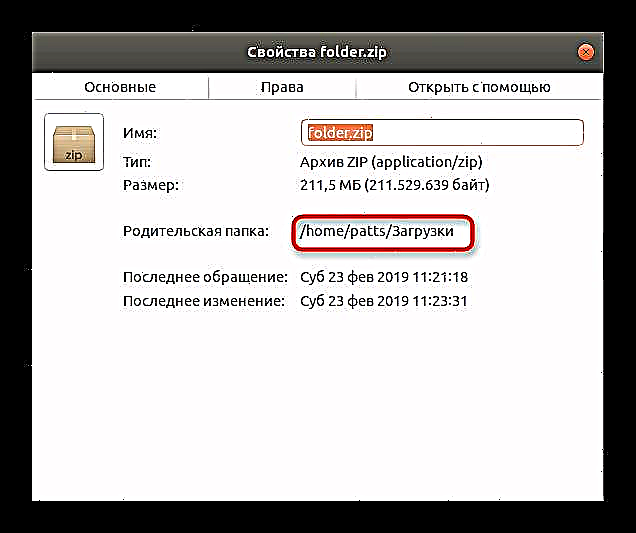






Tulad ng para sa mga karagdagang argumento na ginamit sa utility ng Unzip, narito ang ilan sa mga pinakamahalagang:
-u- Pag-update ng umiiral na mga file sa isang direktoryo;-v- pagpapakita ng lahat ng magagamit na impormasyon tungkol sa bagay;-P- pagtatakda ng isang password upang makakuha ng pahintulot upang i-unpack ang archive (kung magagamit ang pag-encrypt);-n- Huwag i-overwrite ang mga umiiral na file sa lugar ng pag-unpack;-j- hindi papansin ang istruktura ng archive.
Tulad ng nakikita mo, walang kumplikado sa pamamahala ng isang utility na tinatawag na Unzip, ngunit hindi ito angkop para sa lahat ng mga gumagamit, kaya inirerekumenda namin na pamilyar ka sa ikalawang pamamaraan, kung saan gagamitin ang isang mas karaniwang solusyon.
Paraan 2: 7z
Ang Multifunctional utility 7z para sa pagtatrabaho sa mga archive ay dinisenyo hindi lamang upang makipag-ugnay sa parehong uri ng file, ngunit sinusuportahan din ang iba pang mga tanyag na format, kabilang ang ZIP. Mayroon ding isang bersyon ng tool na ito para sa mga operating system ng Linux, kaya iminumungkahi namin na pamilyar ka rito.
- Buksan ang console at i-download ang pinakabagong bersyon 7z mula sa opisyal na imbakan sa pamamagitan ng pagpasok ng utos
sudo apt install p7zip-buong, at ang mga may-ari ng Red Hat at CentOS ay kailangang tukuyinsudo yum install p7zip. - Kumpirma ang pagdaragdag ng mga bagong file sa system sa pamamagitan ng pagpili ng pagpipilian na nagpapatunay.
- Ilipat sa folder kung saan naka-imbak ang archive, tulad ng ipinakita sa nakaraang pamamaraan gamit ang utos
cd. Narito, tingnan ang mga nilalaman ng bagay bago i-unpack, pagsulat sa console7z l folder.zipsaan folder.zip - pangalan ng kinakailangang archive. - Ang proseso ng pag-unpack sa kasalukuyang folder ay isinasagawa
7z x folder.zip. - Kung mayroon nang anumang mga file na may parehong pangalan ay naroroon na, ihahandog sila upang palitan o laktawan. Piliin ang pagpipilian batay sa iyong sariling kagustuhan.




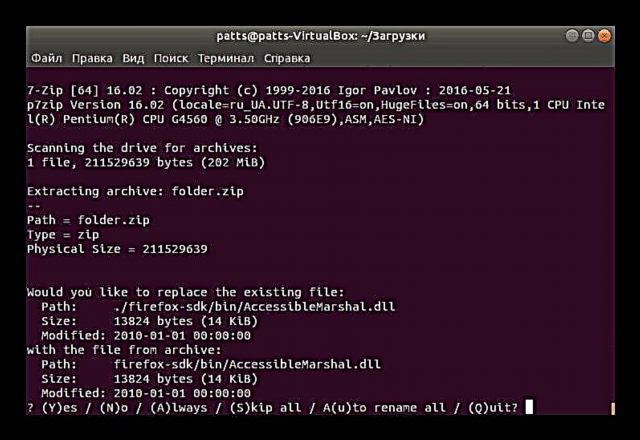
Tulad ng sa kaso ng Unzip, ang 7z ay may isang bilang ng mga karagdagang argumento, inirerekumenda din namin na pamilyar ka sa mga pangunahing:
e- kunin ang mga file gamit ang landas (kapag ginagamitxang landas ay nananatiling pareho);t- pagsuri sa archive para sa integridad;-p- indikasyon ng password mula sa archive;-x + listahan ng file- huwag tanggalin ang tinukoy na mga bagay;-y- Positibong mga sagot sa lahat ng mga katanungan na naitaas habang pinakawalan.
Nakatanggap ka ng mga tagubilin sa paggamit ng dalawang tanyag na mga utility para sa pag-unpack ng ZIP sa Linux. Bigyang-pansin ang mga karagdagang argumento at huwag kalimutang ilapat ang mga ito kung kinakailangan.











